
av Mikael Winterkvist | dec 14, 2025 | Bluesky, Mastodon, Threads, Tipset: Råd och tips

iPhone har en tendens att samla på sig en stor mängd tillfälliga filer, cache-data och systemloggar som hamnar under kategorin ”Annat” (eller Systemdata) i lagringsinställningarna. Denna post kan svälla och ta upp dussintals gigabyte helt i onödan. Många tror att enda lösningen är en fullständig återställning, men det stämmer inte.
Du kan tvinga iOS att rensa bort mycket av denna data utan att behöva radera dina bilder, appar eller meddelanden.
Så gör du rent konkret:
-
Kontrollera statusen: Gå till Inställningar > Allmänt > iPhone-lagringsutrymme. Observera hur mycket plats kategorin ”Annat” tar upp.
-
Rensa meddelandecache: Öppna Inställningar > Meddelanden > Behåll meddelanden. Byt inställningen från ”Permanent” till till exempel ”30 dagar”. Detta rensar stora mängder inbäddad media och loggfiler.
-
Tvinga fram rensning: Du kan starta rensningsprocessen på ett enkelt sätt. Börja med att ladda ned ett stort spel eller en stor film som nästan fyller upp det lediga utrymmet på din iPhone.
-
Systemet reagerar: iOS-systemet är programmerat att automatiskt rensa temporära filer (”Annat”) när det behöver frigöra utrymme för en ny nedladdning.
-
Avbryt nedladdningen: Låt nedladdningen av filmen eller spelet starta. Se till att lagringsutrymmet börjar minska. Avbryt sedan nedladdningen innan den är klar.
-
Verifiera resultatet: Gå tillbaka till Inställningar > Allmänt > iPhone-lagringsutrymme. Posten ”Annat” kommer nu att ha minskat dramatiskt.
Detta trick tvingar operativsystemet att städa undan all onödig data som annars ligger och skräpar. Du sparar en stor mängd lagringsutrymme.

av Mikael Winterkvist | dec 14, 2025 | Bluesky, Mastodon, Threads, Tipset: Råd och tips, Twitter
 Apple introducerade Stage Manager i iPadOS för att förbättra multitasking på iPad. Många upplever dock funktionen som stökig eller onödigt komplicerad. Stage Manager ger full kontroll över fönster, särskilt på iPad Pro-modellerna. Du kan använda Stage Manager effektivt för att hantera flera projekt samtidigt.
Apple introducerade Stage Manager i iPadOS för att förbättra multitasking på iPad. Många upplever dock funktionen som stökig eller onödigt komplicerad. Stage Manager ger full kontroll över fönster, särskilt på iPad Pro-modellerna. Du kan använda Stage Manager effektivt för att hantera flera projekt samtidigt.
Så gör du rent konkret:
-
Aktivera Stage Manager: Svep ned från övre högra hörnet för att öppna Kontrollcenter. Tryck på Stage Manager-ikonen (en rektangel med tre punkter vid sidan) för att slå på funktionen.
-
Skapa ett dedikerat projekt: Öppna den primära appen du ska arbeta i. Öppna sedan upp till tre ytterligare appar genom att dra dem från dockan. Arrangera fönstren som du önskar på skärmen.
-
Spara gruppen: När du har den perfekta fönsterlayouten, utgör denna grupp ett Arbetsutrymme som lagras på sidolisten till vänster.
-
Återkalla projektet: Du kan snabbt växla bort till en annan app-grupp eller ett annat fönster. Klicka sedan på den sparade gruppen på sidolisten. Alla fönster återställs exakt till den position och storlek du senast lämnade dem i.
-
Fokusläge: Dra fönstret du arbetar i till mitten av skärmen. Sidolisten med de andra projekten kommer att döljas automatiskt. Du får maximalt fokus på den aktiva uppgiften. Svep in från vänster sida för att återkalla sidolisten och byta projekt.
Stage Manager fungerar bäst som ett verktyg för att spara fönstergrupper som dedikerade projekt. Du byter snabbt fokus mellan olika uppgifter utan att behöva ordna fönstren på nytt varje gång.

av Mikael Winterkvist | dec 14, 2025 | Bluesky, Mastodon, Threads, Tipset: Råd och tips

Du är som jag. Din Mac är en veritabel koncentrationsfiende. E-post, chattar och webbläsaren slåss ständigt om din uppmärksamhet. Lösningen ligger gömd i macOS:s inbyggda fönsterhantering, känd som Spaces (skrivbord).
Du skapar en digital isoleringskammare. Gör detta genom att dedikera ett specifikt skrivbord enbart till ditt arbetsfönster. Detta är det effektivaste sättet att undvika att distraktioner ens syns på skärmen. Byt snabbt, smidigt och medvetet mellan arbete och ”distraktionszonen”.
Så:
-
Framkalla Mission Control: Tryck på tangentkombinationen Control + Upp-pil.
-
Skapa ett nytt Space: I övre högra hörnet ser du en liten plusikon. Klicka på den för att lägga till ett nytt, helt tomt skrivbord. Detta är ditt ”Hemliga Fönster”.
-
Lås fast din applikation: Öppna den app du måste fokusera på (till exempel ditt kalkylblad eller textredigeringsprogram). Högerklicka på appens ikon i Dockan. Välj Alternativ > Tilldela till > Skrivbord [nummer] (eller namnet på det nya skrivbord du precis skapade).
-
Svep till fokus: Appen flyttar sig till ditt isolerade Space.
-
Pendla smidigt: Växla blixtsnabbt mellan ditt fokuserade skrivbord och dina andra flöden. Svep med fyra fingrar åt vänster eller höger på styrplattan för att göra detta.
Ett enkelt sätt att utnyttja operativsystemets fulla kraft. Du behåller maximal koncentration under hela arbetspasset.
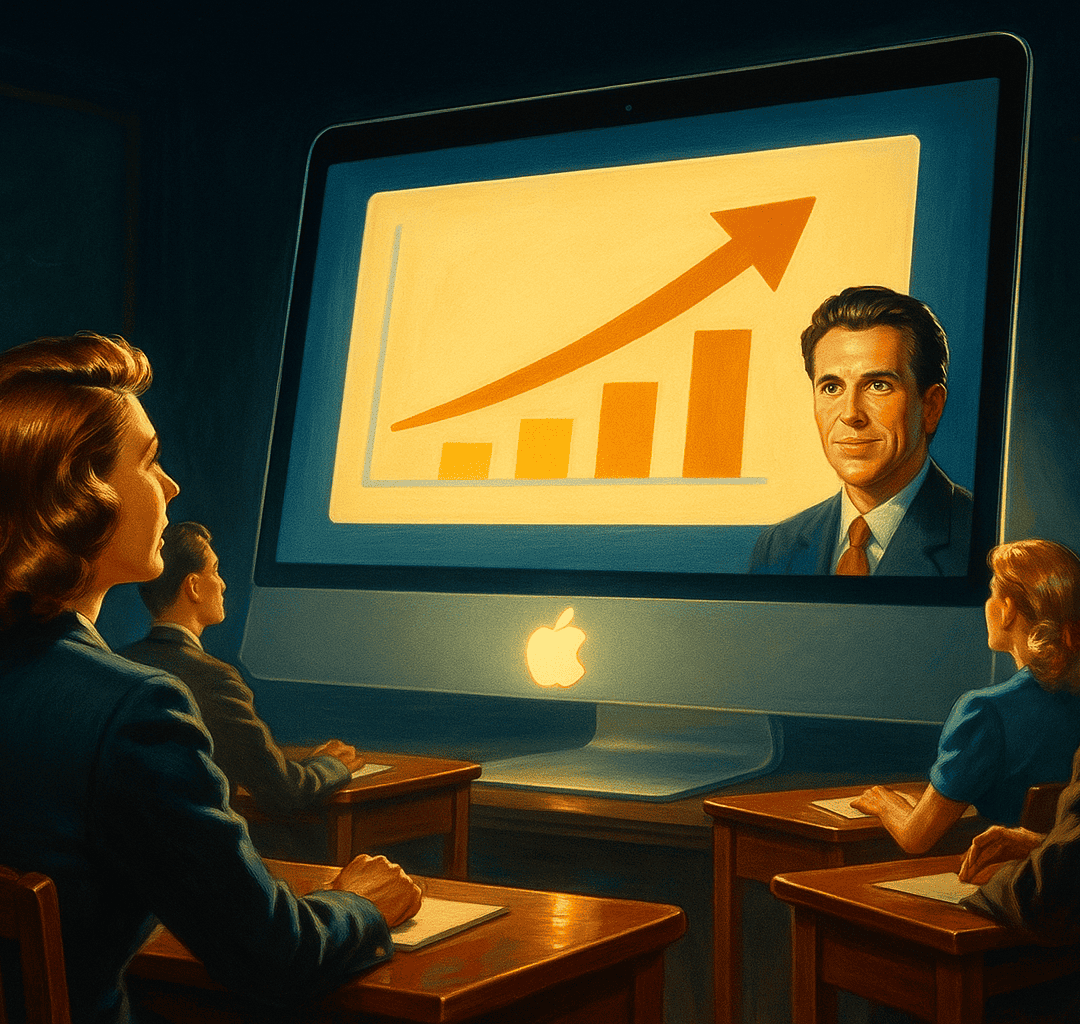
av Mikael Winterkvist | dec 13, 2025 | Bluesky, Mastodon, Threads, Tipset: Råd och tips, Twitter
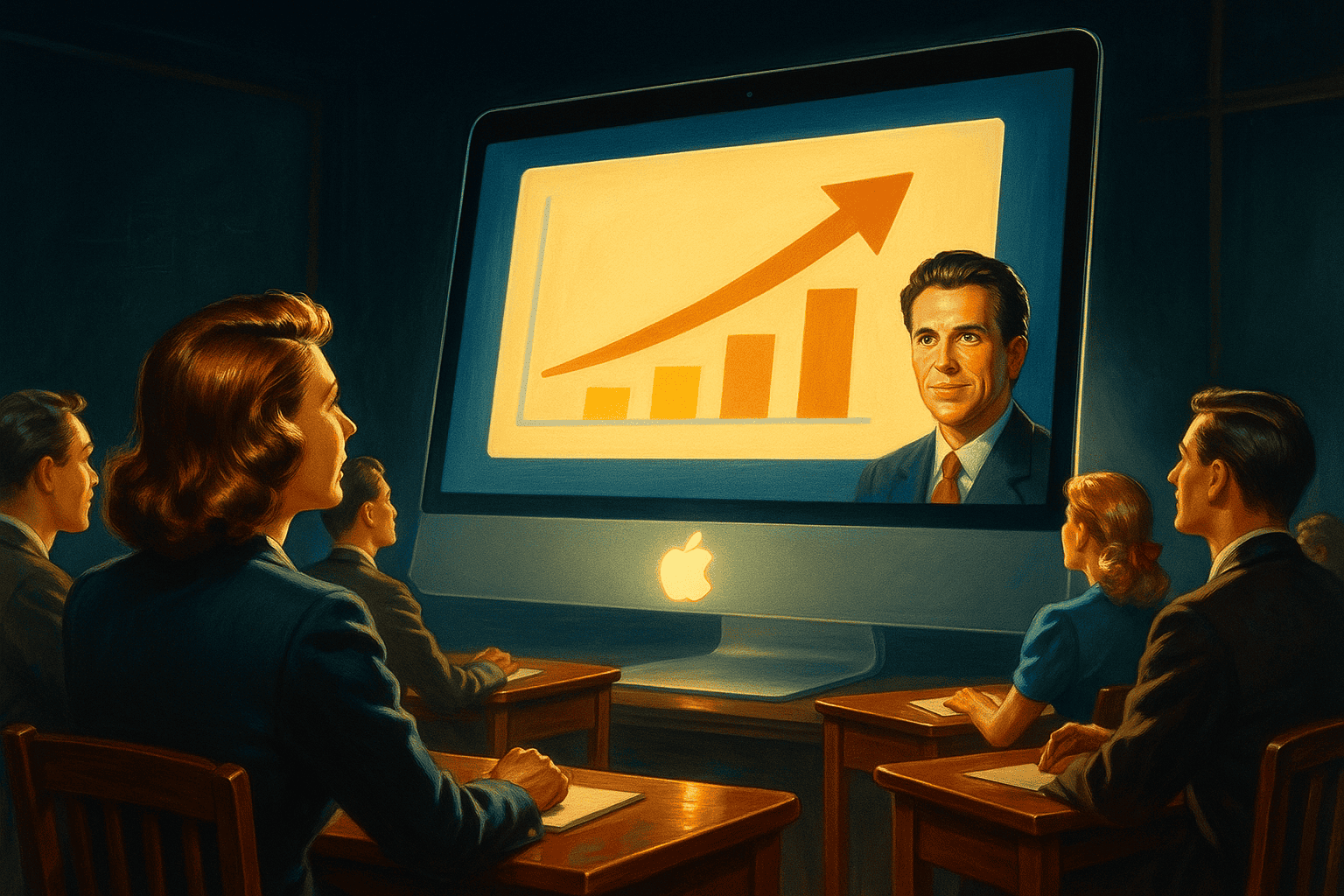
Alla som har hållit en presentation eller delat sin skärm under ett videosamtal vet hur lätt det är att tappa bort muspekaren mot en rörig bakgrund. macOS har en inbyggd funktion som omedelbart gör muspekaren stor och lätt att hitta.
Så hittar du den försvunna pekaren
Du behöver inte gräva djupt i inställningarna för att använda detta knep. Du behöver bara göra en snabb handrörelse.
-
Flytta musen snabbt: För musen eller fingret på styrplattan snabbt fram och tillbaka.
-
Pekaren växer: Muspekaren kommer omedelbart att växa till en mycket stor storlek.
-
Hitta den: Den stora, svarta silhuetten är nu omöjlig att missa, även mot en vit bakgrund eller ett rörigt skrivbord.
-
Återgå: När du slutar flytta musen snabbt återgår pekaren automatiskt till normal storlek.
Denna funktion är aktiverad som standard på alla moderna versioner av macOS. Den är perfekt för att snabbt fånga åhörarnas uppmärksamhet på ett specifikt område på skärmen under möten eller presentationer.
Så anpassar du funktionen
Om funktionen mot förmodan inte fungerar, eller om du vill ändra pekarens färg eller storlek permanent:
-
Gå till Systeminställningar.
-
Välj Tillgänglighet.
-
Välj Skärm och sedan Pekare.
Här kan du stänga av funktionen (”Skaka muspekaren för att hitta den”) eller ändra färg på pekarens kontur och fyllning.

av Mikael Winterkvist | dec 13, 2025 | Bluesky, Mastodon, Threads, Tipset: Råd och tips, Twitter
 Många iOS-användare missar en av de smartaste, mest effektiva funktionerna för snabb åtkomst: AssistiveTouch. Detta är inte bara ett tillgänglighetsverktyg för de som behöver det, utan en kraftfull genvägsknapp som kan spara dig tid och förenkla navigeringen.
Många iOS-användare missar en av de smartaste, mest effektiva funktionerna för snabb åtkomst: AssistiveTouch. Detta är inte bara ett tillgänglighetsverktyg för de som behöver det, utan en kraftfull genvägsknapp som kan spara dig tid och förenkla navigeringen.
Du kan programmera denna flytande knapp för att utföra tre av dina vanligaste iPhone-åtgärder.
Så aktiverar och anpassar du AssistiveTouch
-
Gå till appen Inställningar.
-
Välj Tillgänglighet.
-
Välj Tryck (under avsnittet Fysisk och motorisk).
-
Välj AssistiveTouch och slå på reglaget. En rund, vit knapp dyker nu upp på skärmen.
Programméra genvägarna
När AssistiveTouch är aktiverat kan du anpassa vad knappen ska göra. Detta är nyckeln till effektivitet:
-
Enkelknapptryckning: Programmera för en snabb åtgärd, till exempel Skärmdump eller Lås skärm.
-
Dubbelknapptryckning: Kan användas för Byt app (växla till den senast använda appen).
-
Långt tryck: Perfekt för Kontrollcenter eller Hemskärm.
Exempel på en effektiv inställning: Ställ in så att ett snabbt tryck tar en skärmdump och ett långt tryck låser telefonen. Nu slipper du krångla med sidoknapparna!

av Mikael Winterkvist | dec 13, 2025 | Bluesky, Mastodon, Säkerhet, Threads, Tipset: Råd och tips

Vi inleder julklappsjakten med en gåva som du inte kan se, men som räddar dig från riktigt tråkiga överraskningar under granen: säkerhet. Du känner säkert någon som ständigt glömmer bort lösenord eller som oroar sig för intrång. För just den personen är appen Step Two den perfekta presenten.
Step Two är en app för tvåfaktorsautentisering, 2FA, som hjälper dig att hantera alla de där unika sexsiffriga koderna som du behöver för att logga in på dina banktjänster, e-post och sociala medier. Istället för att slå in koden varje gång kopierar och klistrar du enkelt in den direkt från appen. Appen är snygg och enkel att använda och löser elegant problemet med att hålla koll på alla dina säkerhetskoder.
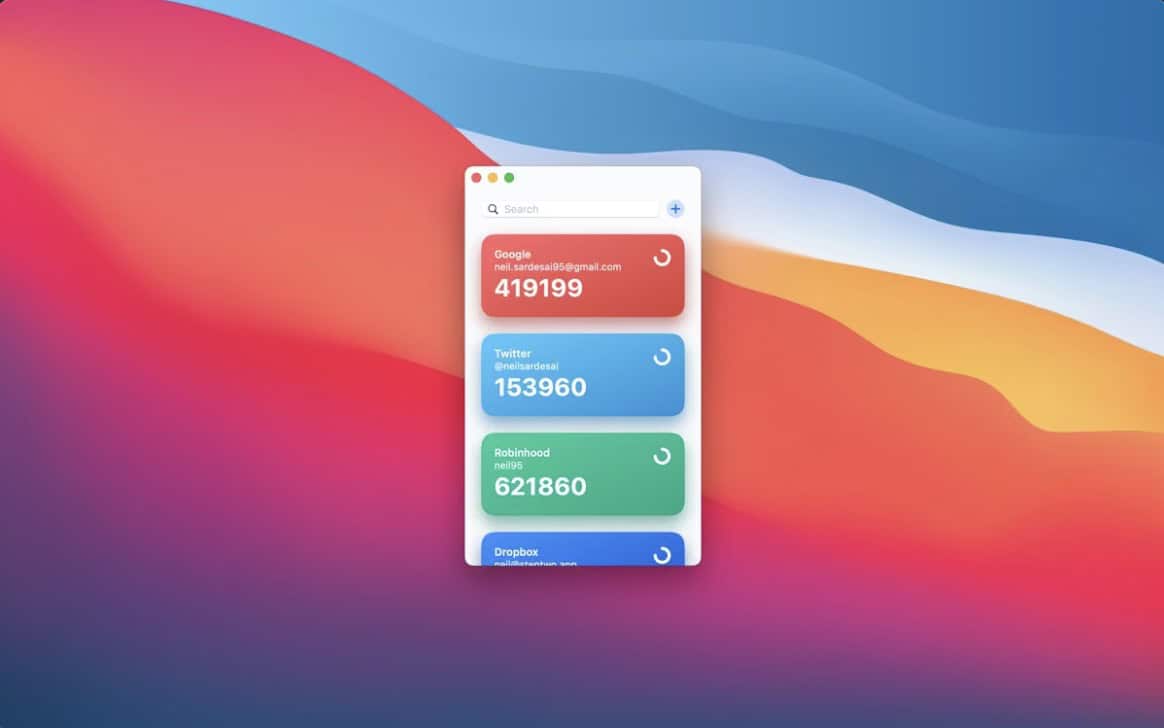
Skräddarsydd
Step Two är skräddarsydd för Apple-användaren. Du hittar appen till din iPhone med iOS, din iPad med iPadOS och din Mac med macOS, vilket innebär att du alltid har dina säkerhetskoder synkade och nära till hands oavsett vilken Apple-enhet du använder. Denna julklapp ger dig säkerhet och sinnesro i en tid då du behöver det som mest.
Du hittar Step Two i Apples App Store: För iPhone och iPad: https://apps.apple.com/us/app/step-two/id1534080182 För Mac: https://apps.apple.com/us/app/step-two-authenticator/id1552553952